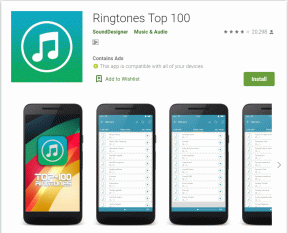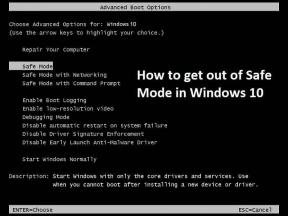AndroidでGooglePlayエラー910を修正するトップ4の方法
その他 / / November 29, 2021
Google Playストアのすべての問題には、ほとんどの場合、エラーコードが添付されています。 そして、 それらの多く. あなたのAndroid携帯がエラーコード910をスローした場合 アプリのインストールまたは更新 あなたのAndroidスマートフォンでは、何かが壊れているので、それを修正する必要があります。 この投稿では、そのエラーを修正するために機能する4つのトラブルシューティング修正をテストしてレイアウトしました。

「エラーコード:910」は、Playストアがデバイスにアプリをインストールできないことを示しています 接続不良から一時ファイルの破損、その他のデバイス関連に至るまでの問題 グリッチ。 スマートフォンを再起動すると、このエラーが修正される可能性があることに注意してください。 また、デバイスが インターネット接続がアクティブです.
エラーが続く場合は、以下に詳述する解決策に進んでください。
1. Playストアのキャッシュとデータをクリアする
前述のように、この問題の修正は非常に簡単です。 そして、開始するのに適した場所は、Playストアをクリアすることです キャッシュとアプリのデータ. これは、多くのPlayストア関連の効果的な修正です エラーと合併症. それを行うには、以下の手順に従ってください。
ステップ1: 携帯電話の[設定]メニューを起動し、[アプリと通知]を選択します。

ステップ2: 次に、[すべてのアプリを表示]をタップします。

ステップ3: デバイスにインストールされているアプリのリストから[GooglePlayストア]を選択します。

ステップ4: 「ストレージとキャッシュ」を選択します。

ステップ5: 次に、[キャッシュをクリア]をタップします。

その後、Google Playストアに戻り、アプリのインストール時にエラーコードが引き続き表示されるかどうかを確認します。 含まれている場合は、GooglePlayストアアプリのデータを消去してみてください。 上記のステップ5から続行します。
ステップ6: [ストレージのクリア]アイコンをタップし、確認プロンプトで[OK]をタップします。


ノート: Google Playストアのデータを削除すると、アプリがリセットされます。 NS アプリの設定、構成、検索履歴など。 削除されます。 Googleアカウントは引き続きPlayストアにリンクされます。 また、Playストアのデータをクリアしても、インストールされているアプリは削除されないため、心配する必要はありません。
2. Googleアカウントを再度追加する
Playストアのデータとキャッシュをクリアしてもエラーが続く場合は、スマートフォンからGoogleアカウントを削除して、もう一度追加してください。 方法は次のとおりです。
AndroidでGoogleアカウントを削除する
ステップ1: [設定]メニューを起動し、[アカウント]を選択します。

ステップ2: 次に、デバイスのPlayストアにリンクされているGoogleアカウントをタップします。

デバイスに複数のGoogleアカウントがリンクされている場合は、Playストアを起動し、検索ボックス内のプロフィールアイコン/アバターをタップします。 上部のアカウントはアクティブなアカウントです。


ステップ3: [アカウントの削除]ボタンをタップし、プロンプトで[アカウントの削除]を選択します。


AndroidにGoogleアカウントを追加する
以下の手順に従って、削除したアカウントを再度追加します。
ステップ1: [設定]> [アカウント]に移動し、[アカウントの追加]をタップします。

ステップ2: Googleを選択し、デバイスのパスワード、PINを入力するか、生体認証を使用して確認します。


ステップ3: 表示されたボックスにGoogleアカウントのクレデンシャルを入力して、アカウントをデバイスに追加し直します。

デバイスにアプリをインストールして、Playストアにエラーコード901が表示されるかどうかを確認してください。
3. Googleサービスフレームワークのキャッシュをクリアする
Googleサービスフレームワークは、AndroidユーザーがプリインストールされているGoogleアプリを更新できるようにGoogleが設計したシステムアプリです。 データの破損などが原因でこのアプリが正しく機能しない場合は、GooglePlayストアからのアプリのインストールで問題が発生する可能性があります。
ただし、Googleサービスフレームワークのキャッシュをクリアすると、この問題が修正される可能性があります。 方法は次のとおりです。
ステップ1: デバイスの設定を起動し、[アプリと通知]を選択します。

ステップ2: [すべてのアプリを表示]を選択します。 お使いのデバイスによっては、オプションは「アプリ情報」の場合があります。

ステップ3: 次に、右上隅にある3つの点線のメニューアイコンをタップして、[システムの表示]を選択します。


これには、アプリリストのシステムアプリケーションが含まれます。
ステップ4: 一番下までスクロールし、[Googleサービスフレームワーク]を見つけてタップし、アプリメニューを開きます。

ステップ5: 次に、[ストレージとキャッシュ]を選択します。

ステップ6: [キャッシュをクリア]をタップします。

エラー910が原因でGooglePlayストアにアプリをインストールまたは更新できない場合は、次のトラブルシューティングソリューションに進みます。
4. SDカードを取り出す
SDカードに破損したファイルがあると、GooglePlayストアからのアプリのインストールに干渉する可能性もあります。 デバイスにSDカードがある場合は、SDカードを取り出して、インストール/更新してみてください。
興味深いことに、デバイスからSDカードを物理的に取り出す必要はありません。 Androidオペレーティングシステムには、SDカードを仮想的にアンマウントできる機能が組み込まれています。
ステップ1: Androidの[設定]メニューを起動し、[ストレージ]を選択します。

ステップ2: SDカードの横にあるイジェクトアイコンをタップします。

次に、Google Playストアを開き、エラーコード910なしでアプリをインストール/更新できるかどうかを確認します。 取り出したSDカードを再マウントするには、SDカードをタップし、プロンプトで[マウント]を選択します。


次は: スマートフォンからGooglePlayストアを削除しましたか? 以下にリンクされているガイドを読んで、Android携帯で誤って削除されたGooglePlayストアを復元する方法を学びます。